win7系统如何设置使用”家长控制”功能限制上网时间:随着电脑不断普及几乎家家户户都安装使用电脑,有利也有弊,越来越多亲少年自控能力不足导致沉迷于网络之中无法自拔,上网时间过长对眼睛视力都有很大的影响,在win7系统中拥有人性化的设计”家长控制”功能可以设置上网时间。给孩子创建一个新的系统账号。限制孩子的上网时间与游戏、下面小编介绍设置方法。
推荐:番茄花园win7系统下载
1、点击开始,打开控制面板,进入里面点击查看方式选择“类别”,然后找到“用户帐户和家庭安全”,点击进入;
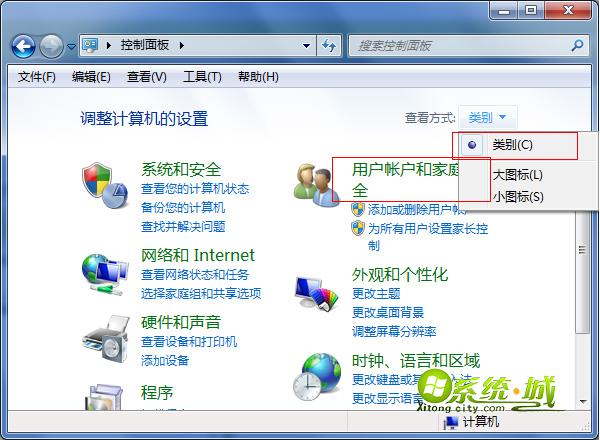
2、选择“家长控制”进入到家长控制对话框窗口,点击位于中间的创建新用户帐户。然后在弹出的创建用户窗口,键入新用户的名称孩子,并点创建帐户按钮,设置密码;
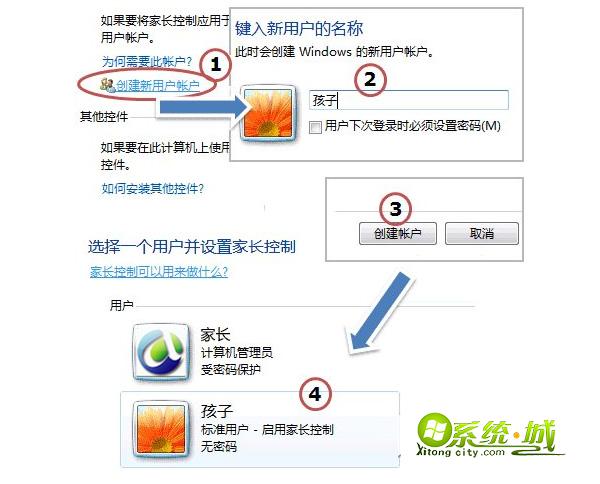
3、对该帐户进行家长控制设置,点击孩子这个账户, 家长控制 的三个主要特性(强烈推荐家长使用“设置一”、“设置二”、“设置三”来加以控制孩子的网络时间;
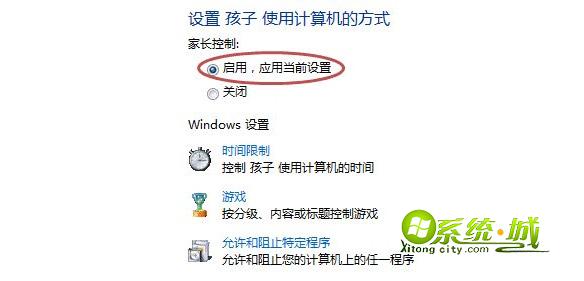
4、时间限制,合理设置小孩的上网时间;
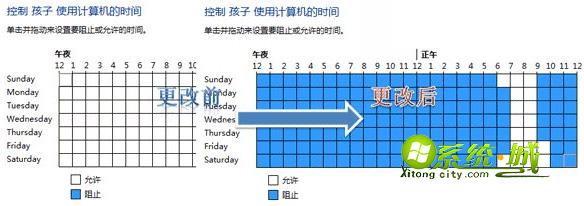
5、游戏设置,允不允许孩子玩游戏,如果不允许孩子玩任何游戏,就直接单击否就可以了;
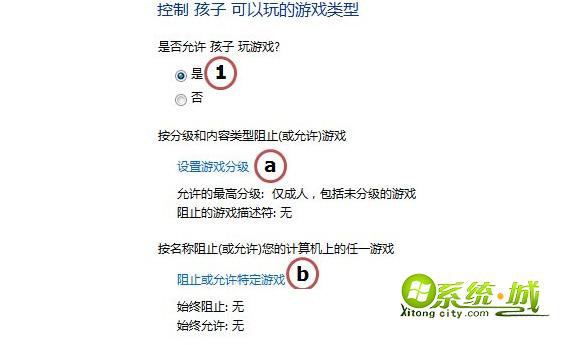
六、注意: 不给玩游戏一般是不可能的,孩子也不答应,所以建议家长还是允许孩子玩一些游戏。如果只允许孩子玩特定的游戏;
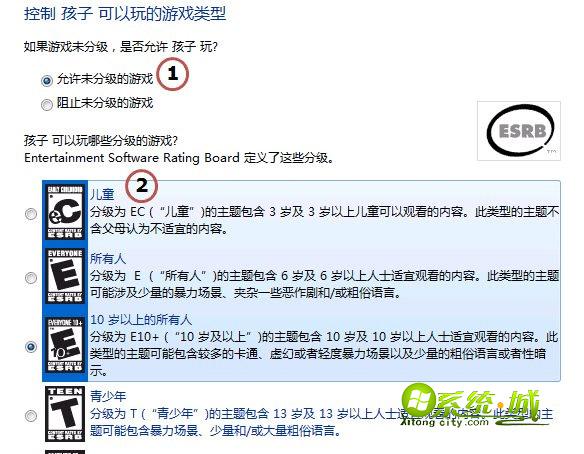
7、阻止或允许特定游戏: 这个对于家长来说也挺陌生,因为家长并不是游戏的专家,更加不知道眼下什么游戏很热或者孩子沉迷什么游戏;
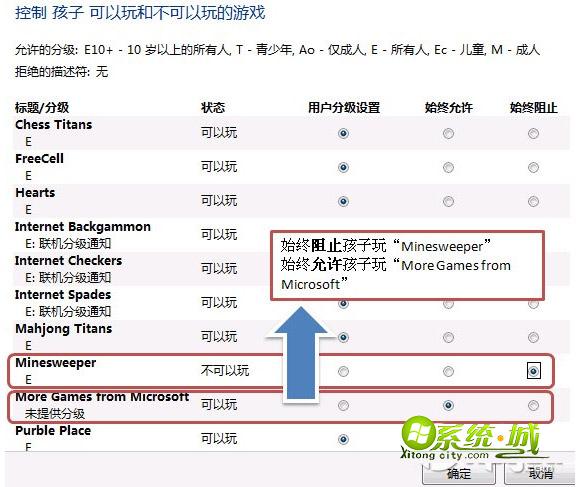
8、允许和阻止特定程序:(设置三)。对于家长已经在机子上安装某些不适合孩子用的程序的时候,可以采用下面的程序限制阻止孩子运行。允许运行的程序设置如下,家长们只需要选定将要允许运行的程序,或是在自己安装的不适合孩子的游戏程序前取消打钩,并单击确定即可。
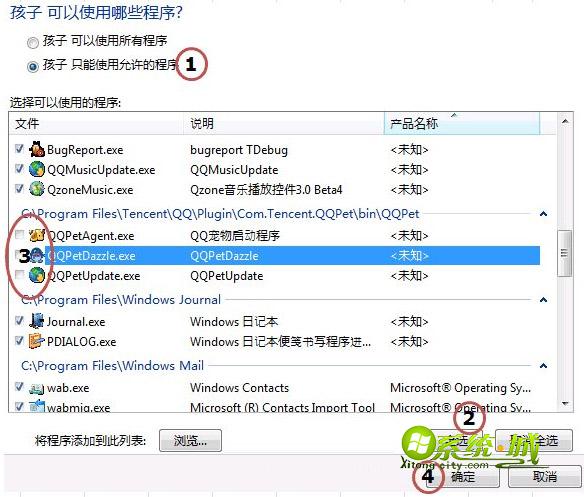
孩子是祖国花朵,不能让孩子长时间沉迷于网络而导致学业荒废,如果还有妈妈们为自己小孩一直上网玩游戏而感到困惑,可以使用上述的方法对电脑进行设置。让孩子健健康康的上网。
热门教程
网友评论